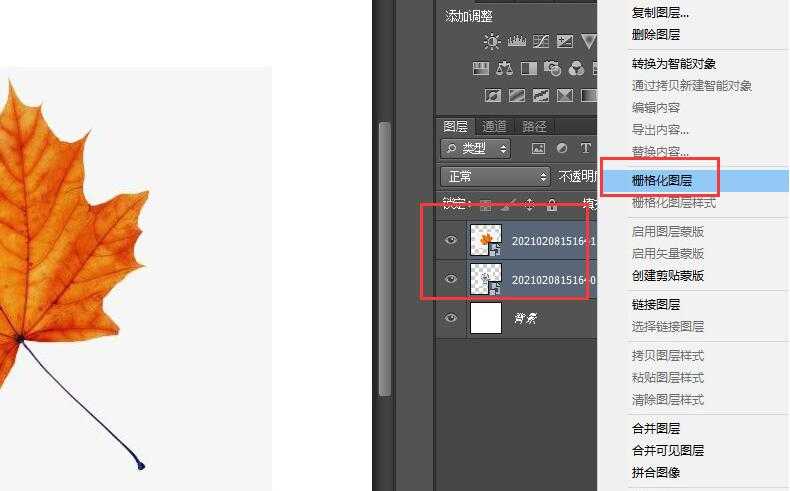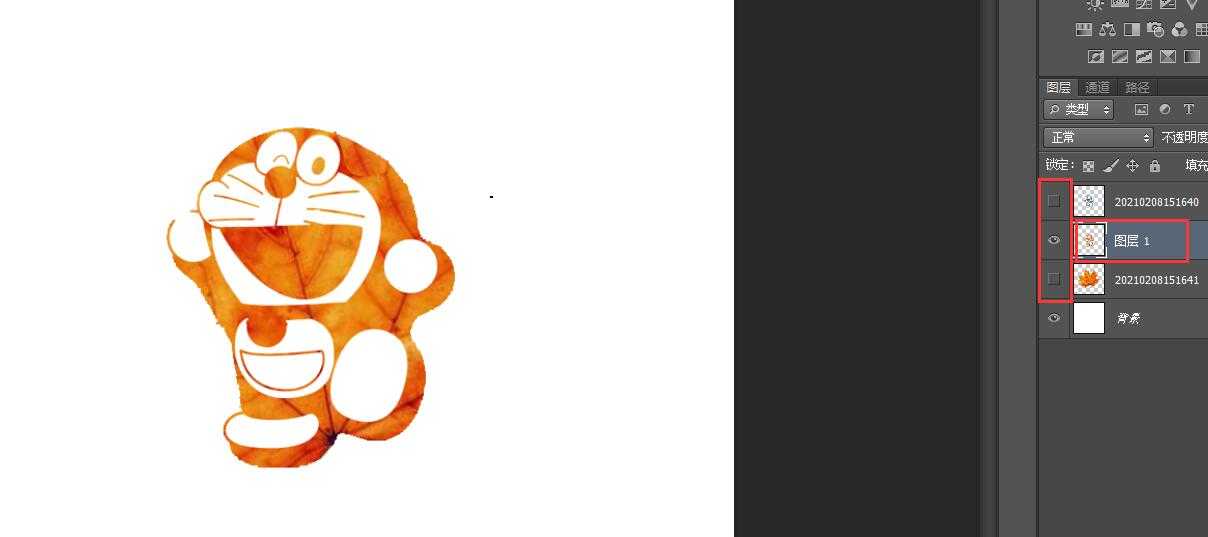金狮镖局 Design By www.egabc.com
PS如何设计树叶纹理的哆啦A梦?通过ps可以合成各种各样的图片,树叶纹理的哆啦a梦你见过吗?今天,小编为大家带来了PS制作树叶纹理的哆啦a梦教程。感兴趣的朋友快来了解一下吧。
- 软件名称:
- Adobe Photoshop CC 2019 20.0 简体中文安装版 32/64位
- 软件大小:
- 1.73GB
- 更新时间:
- 2019-12-04立即下载
PS制作树叶纹理的哆啦a梦教程
1、新建PS画布,将树叶和哆啦A梦图片拖入PS中,选中图层【栅格化】。
2、将卡通人物放到顶部,通过拉伸布满树叶区域。
3、使用【魔棒】选中卡通人物背景区域,鼠标右键【选择方向】。
4、Ctrl+C复制、Ctrl+V粘贴出图形。
5、继续使用【魔棒】框选卡通人物的五官区域,回到剪影图层删除出轮廓。
6、把不需要的素材图图层都关闭,但可以看到树叶纹理的哆啦a梦啦。最后另存为图片。
7、最后图片另存图即可
小编的素材图(这儿的素材图你可以自己找哦,喜欢什么样人物都可以通过上述的方法制作成树叶纹理的图片哦)
注意:素材图的图片格式请使用.png格式哦
以上便是小编为大家分享的"PS如何设计树叶纹理的哆啦A梦 PS制作树叶纹理的哆啦a梦教程"的全部内容,希望能够帮到你,持续发布更多资讯,欢迎大家的关注。
标签:
PS,树叶纹理,哆啦A梦
金狮镖局 Design By www.egabc.com
金狮镖局
免责声明:本站文章均来自网站采集或用户投稿,网站不提供任何软件下载或自行开发的软件!
如有用户或公司发现本站内容信息存在侵权行为,请邮件告知! 858582#qq.com
金狮镖局 Design By www.egabc.com
暂无PS如何设计树叶纹理的哆啦A梦 PS制作树叶纹理的哆啦a梦教程的评论...
更新日志
2025年01月13日
2025年01月13日
- 小骆驼-《草原狼2(蓝光CD)》[原抓WAV+CUE]
- 群星《欢迎来到我身边 电影原声专辑》[320K/MP3][105.02MB]
- 群星《欢迎来到我身边 电影原声专辑》[FLAC/分轨][480.9MB]
- 雷婷《梦里蓝天HQⅡ》 2023头版限量编号低速原抓[WAV+CUE][463M]
- 群星《2024好听新歌42》AI调整音效【WAV分轨】
- 王思雨-《思念陪着鸿雁飞》WAV
- 王思雨《喜马拉雅HQ》头版限量编号[WAV+CUE]
- 李健《无时无刻》[WAV+CUE][590M]
- 陈奕迅《酝酿》[WAV分轨][502M]
- 卓依婷《化蝶》2CD[WAV+CUE][1.1G]
- 群星《吉他王(黑胶CD)》[WAV+CUE]
- 齐秦《穿乐(穿越)》[WAV+CUE]
- 发烧珍品《数位CD音响测试-动向效果(九)》【WAV+CUE】
- 邝美云《邝美云精装歌集》[DSF][1.6G]
- 吕方《爱一回伤一回》[WAV+CUE][454M]